ps怎么给矩形制作多层投影的效果?
摘要:ps当中如何进行多层投影的处理?1、画出一个矩形形状2、如图作为一个例子3、这个位置就是显示的一个矩形位置4、在这个地方双击进入图层样式,这...
ps当中如何进行多层投影的处理?

1、画出一个矩形形状
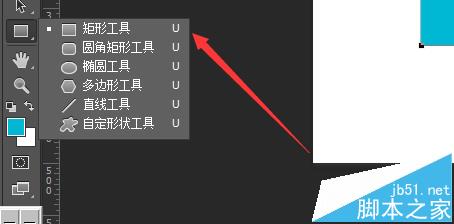
2、如图作为一个例子

3、这个位置就是显示的一个矩形位置
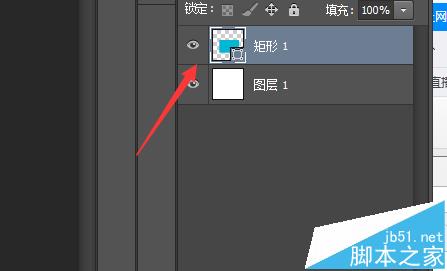
4、在这个地方双击进入图层样式,这步比较关键
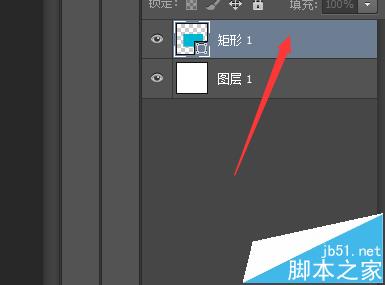
5、点击投影打钩,已经添加多个投影位置。
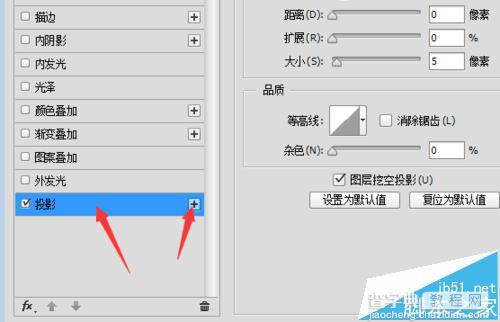
6、进行距离、方向、颜色的调节。
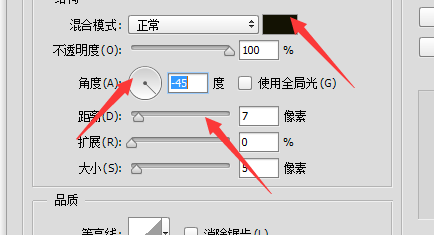
7、最后如图所示可以展现出多层投影的效果
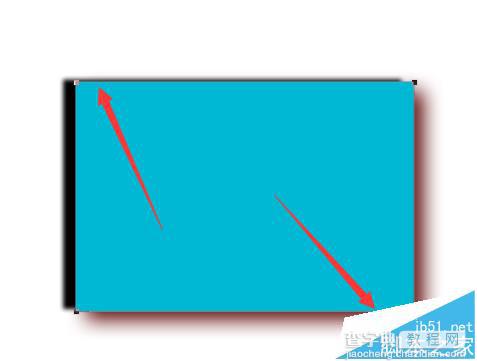

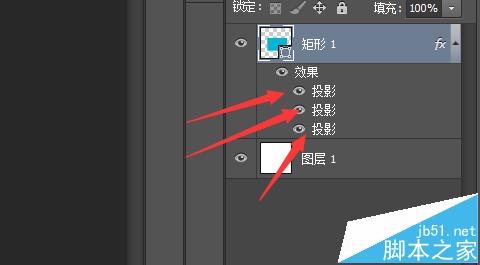
【ps怎么给矩形制作多层投影的效果?】相关文章:
